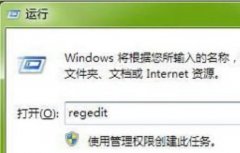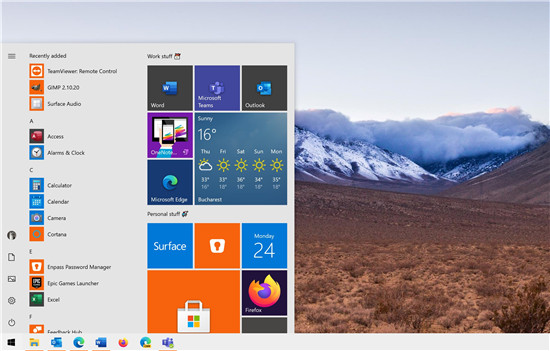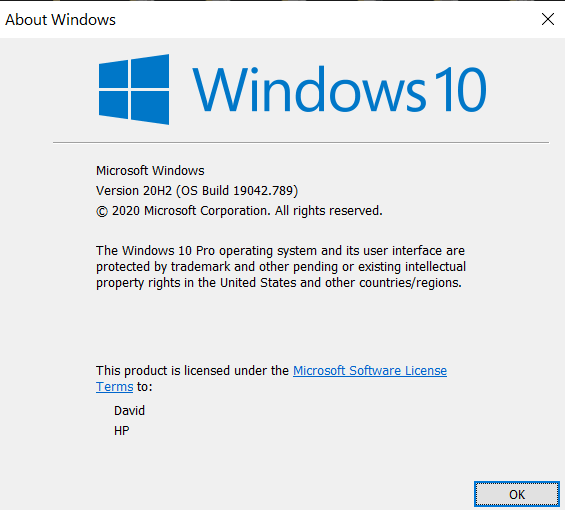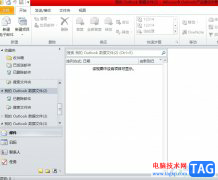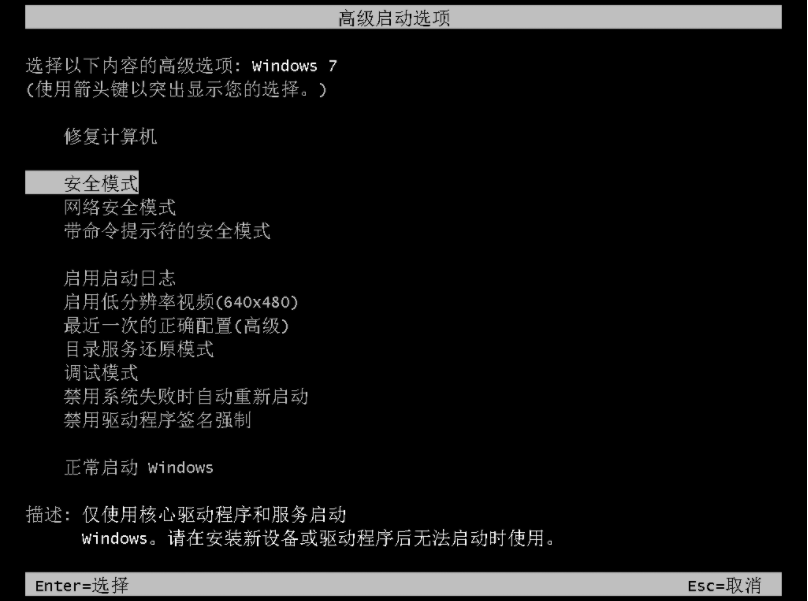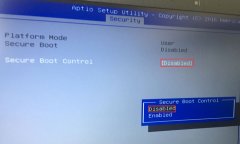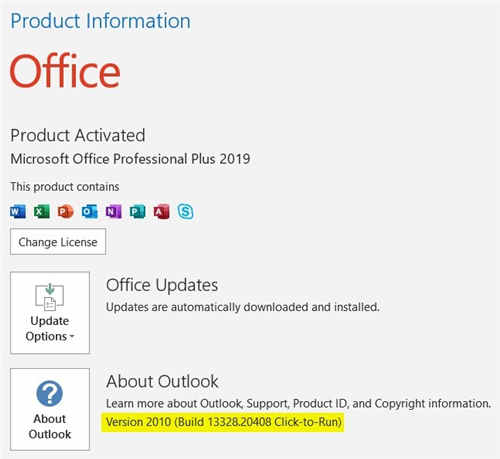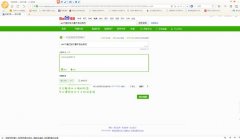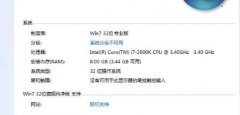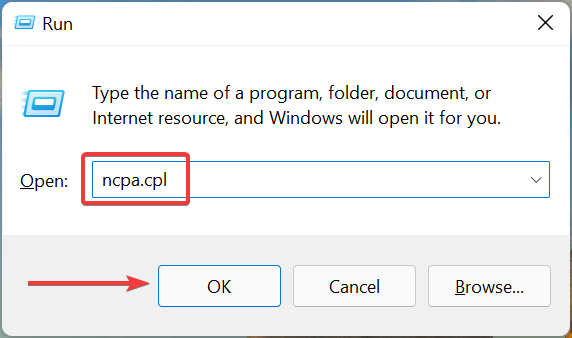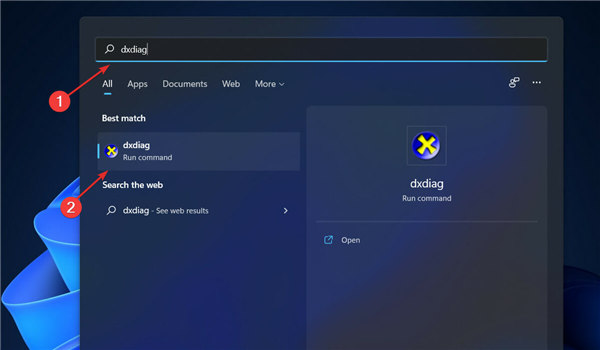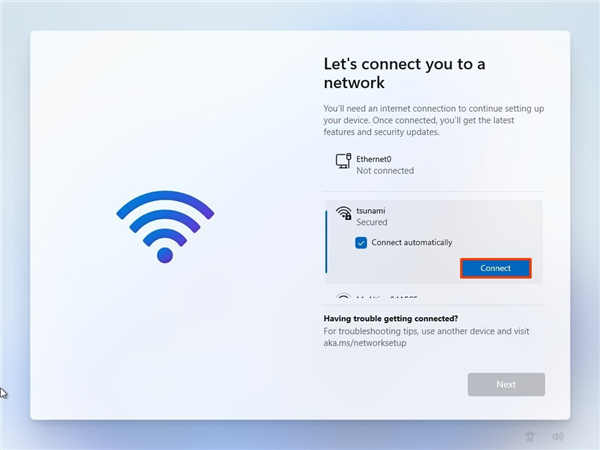如何在Windows11上重置WSL Linux发行版
以下是在WSL上重置Linux发行版以修复问题或重新开始的两种方法。
在Windows 11上,Windows 子系统用于Linux(WSL) 是一个虚拟化平台,允许您与主机操作系统一起使用 Linux 发行版。
如果您发现问题或必须从特定的 Linux 发行版重新开始,可以使用设置应用程序或命令行在 WSL 上重置发行版,而无需删除和重新下载任何内容。
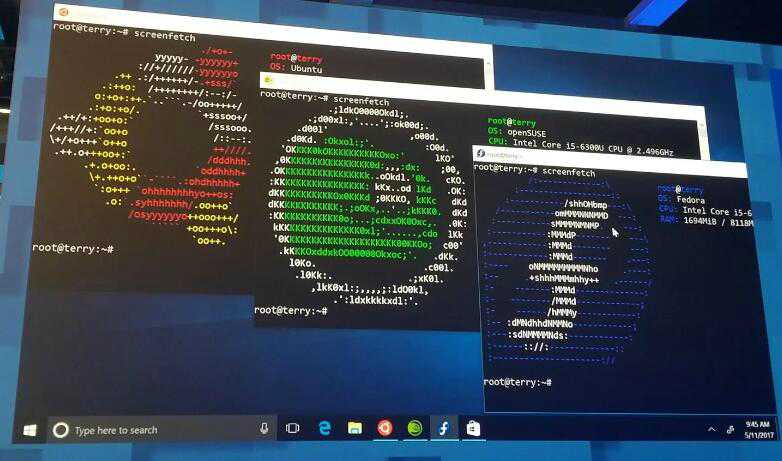
本指南将教您重置 Linux 发行版(例如 Ubuntu、Kali Linux、Debian 或 SUSE)以修复问题或重置 Windows 11 上的配置的步骤。
➡使用设置在 WSL 上重置 Linux 发行版
要在 WSL 上重置 Linux 发行版,请使用以下步骤:
1. 在 Windows 11 上打开设置。
2. 单击应用程序。
3. 单击应用程序和功能。
4. 选择 Linux 的发行版,单击菜单(三点)按钮,然后单击高级选项。
5. 单击重置按钮。
6. (可选)单击修复按钮。
快速提示:该过程可能需要一些时间。如果您无法再次打开发行版,修复选项可能会有所帮助。
完成这些步骤后,WSL 发行版将被重置,您需要再完成一次设置过程才能开始使用它。
➡使用命令行在 WSL 上重置 Linux 发行版
要使用命令提示符在 WLS 上取消注册 Linux 发行版,请使用以下步骤:
1. 打开开始。
2. 搜索命令提示符,右键单击顶部结果,然后选择以管理员身份运行选项。
3. 键入以下命令以查看可用的发行版并按Enter:wsl --list
4. 键入以下命令以在 Windows 11 上重置 WSL 发行版,然后按Enter: wsl --unregister DISTRO-NAME
在命令中,将DISTRO-NAME替换为要重置的发行版的名称(参见第 3 步)。此示例取消注册 Ubuntu:
wsl --unregister Ubuntu
5. (可选)键入以下命令以确认 Linux 发行版已取消注册,然后按Enter: wsl --list
完成这些步骤后,发行版将重置并且不再在适用于 Linux 的 Windows 子系统上可用。但是,该分发将继续在设备上可用。如果要重新注册,请从“开始”菜单再次打开它。